如何将Excel表格放大:调整缩放比例、使用视图选项、调整屏幕分辨率、使用快捷键。其中,调整缩放比例是最常用且最直接的方法。通过调整Excel的缩放比例,可以迅速放大整个表格的显示效果,使得查看和编辑数据更加方便。
调整缩放比例的方法非常简单。首先,打开Excel表格,找到右下角的缩放滑块,拖动滑块向右即可增大缩放比例。此外,也可以通过“视图”选项卡中的“缩放”功能,输入具体的百分比来调整放大程度。这样能够更精准地控制表格的显示大小,满足不同用户的需求。
一、调整缩放比例
调整缩放比例是放大Excel表格最常用的方法之一。你可以通过以下步骤来实现这一目标:
使用右下角的缩放滑块:在Excel窗口的右下角,有一个缩放滑块。你可以拖动这个滑块向右来放大表格,向左来缩小表格。这个方法直观且方便,适合快速调整。
通过“视图”选项卡:点击Excel顶部的“视图”选项卡,找到“缩放”按钮。点击“缩放”按钮后,会弹出一个对话框,你可以在对话框中输入具体的百分比来调整表格的放大程度。这种方法适合需要精确控制缩放比例的用户。
二、使用视图选项
Excel提供了多种视图选项,可以帮助用户更好地查看和编辑表格。以下是一些常用的视图选项:
普通视图:这是Excel的默认视图模式,适用于大多数情况。在普通视图下,你可以通过调整缩放比例来放大表格。
页面布局视图:页面布局视图显示了表格在打印时的样子。你可以通过调整缩放比例和页面设置来放大表格。这种视图模式适合需要打印表格的用户。
分页预览视图:分页预览视图显示了表格的分页情况。你可以通过拖动分页线来调整页面布局,从而放大表格的显示效果。这种视图模式适合需要控制分页的用户。
三、调整屏幕分辨率
调整屏幕分辨率也是放大Excel表格的一种方法。你可以通过以下步骤来实现这一目标:
打开显示设置:在Windows系统中,右键单击桌面,选择“显示设置”。在Mac系统中,点击苹果菜单,选择“系统偏好设置”,然后选择“显示器”。
调整分辨率:在显示设置中,找到分辨率选项。将分辨率设置为较低的值,可以放大所有显示内容,包括Excel表格。需要注意的是,降低分辨率可能会导致其他应用程序的显示效果变差,因此需要根据实际情况进行调整。
四、使用快捷键
使用快捷键可以快速放大Excel表格。以下是一些常用的快捷键:
Ctrl + 滚轮:按住Ctrl键的同时,滚动鼠标滚轮可以调整缩放比例。向上滚动放大表格,向下滚动缩小表格。
Ctrl + Alt + +/-:按住Ctrl和Alt键的同时,按+键可以放大表格,按-键可以缩小表格。这种方法适合需要快速调整缩放比例的用户。
五、调整列宽和行高
除了调整缩放比例,还可以通过调整列宽和行高来放大Excel表格的显示效果。以下是具体步骤:
调整列宽:选择需要调整的列,右键单击列标,选择“列宽”。在弹出的对话框中输入新的列宽值,点击确定即可。
调整行高:选择需要调整的行,右键单击行标,选择“行高”。在弹出的对话框中输入新的行高值,点击确定即可。
通过调整列宽和行高,可以使表格中的数据更加清晰,便于查看和编辑。
六、使用冻结窗格
冻结窗格功能可以帮助你在放大表格时保持某些行或列的可见性。以下是具体步骤:
冻结首行:点击“视图”选项卡,找到“冻结窗格”按钮,选择“冻结首行”。这样,在放大表格时,首行将始终保持可见。
冻结首列:点击“视图”选项卡,找到“冻结窗格”按钮,选择“冻结首列”。这样,在放大表格时,首列将始终保持可见。
自定义冻结窗格:选择需要冻结的行或列,点击“视图”选项卡,找到“冻结窗格”按钮,选择“冻结窗格”。这样,在放大表格时,选定的行或列将始终保持可见。
七、使用放大镜工具
放大镜工具可以帮助你在不改变Excel表格缩放比例的情况下放大某些部分。以下是具体步骤:
打开放大镜工具:在Windows系统中,按下Win + +键可以打开放大镜工具。在Mac系统中,按住Ctrl键的同时,滚动鼠标滚轮可以启用放大镜功能。
调整放大倍数:在放大镜工具中,你可以调整放大倍数,以便更清晰地查看Excel表格的某些部分。
通过使用放大镜工具,你可以在不改变Excel表格整体缩放比例的情况下,放大某些需要仔细查看的部分。
八、使用外部显示器
使用外部显示器也是放大Excel表格的一种方法。你可以通过以下步骤来实现这一目标:
连接外部显示器:将外部显示器连接到电脑。确保外部显示器的分辨率和尺寸适合你的需求。
调整显示设置:在Windows系统中,右键单击桌面,选择“显示设置”。在Mac系统中,点击苹果菜单,选择“系统偏好设置”,然后选择“显示器”。在显示设置中,你可以选择扩展显示器或者镜像显示器。根据需要调整显示器的分辨率和布局。
通过使用外部显示器,可以增加显示面积,从而放大Excel表格的显示效果,使得查看和编辑数据更加方便。
九、利用Excel的“放大选择”功能
Excel提供了“放大选择”功能,可以帮助你快速放大选定的区域。以下是具体步骤:
选择需要放大的区域:在Excel表格中,选择需要放大的单元格区域。
使用“放大选择”功能:点击Excel顶部的“视图”选项卡,找到“放大选择”按钮。点击“放大选择”按钮后,Excel会自动调整缩放比例,使选定的区域充满整个窗口。
通过使用“放大选择”功能,可以快速放大某个特定区域,便于查看和编辑数据。
十、利用Excel的“全屏视图”功能
Excel提供了“全屏视图”功能,可以帮助你最大化利用屏幕空间。以下是具体步骤:
启用全屏视图:按下Alt + V键,然后按U键,可以启用全屏视图。此时,Excel会隐藏工具栏和菜单栏,使表格充满整个屏幕。
退出全屏视图:按下Esc键,可以退出全屏视图,恢复正常显示模式。
通过使用全屏视图功能,可以最大化利用屏幕空间,从而放大Excel表格的显示效果。
十一、调整字体大小
调整字体大小也是放大Excel表格的一种方法。以下是具体步骤:
选择需要调整的单元格:在Excel表格中,选择需要调整字体大小的单元格。
调整字体大小:在Excel顶部的“开始”选项卡中,找到“字体大小”下拉菜单。选择适当的字体大小,可以放大表格中的文字,从而提高可读性。
通过调整字体大小,可以使表格中的数据更加清晰,便于查看和编辑。
十二、使用自定义视图
Excel提供了自定义视图功能,可以帮助你保存和切换不同的视图设置。以下是具体步骤:
保存自定义视图:点击Excel顶部的“视图”选项卡,找到“自定义视图”按钮。点击“自定义视图”按钮后,选择“添加”,在弹出的对话框中输入视图名称,然后点击确定。这样,你可以保存当前的视图设置,包括缩放比例、冻结窗格等。
切换自定义视图:点击Excel顶部的“视图”选项卡,找到“自定义视图”按钮。点击“自定义视图”按钮后,选择需要切换的视图名称,然后点击显示。这样,你可以快速切换到不同的视图设置,方便查看和编辑表格。
通过使用自定义视图功能,可以保存和切换不同的视图设置,从而提高工作效率。
十三、使用Excel的“拆分窗口”功能
Excel提供了“拆分窗口”功能,可以帮助你同时查看表格的不同部分。以下是具体步骤:
启用拆分窗口:点击Excel顶部的“视图”选项卡,找到“拆分”按钮。点击“拆分”按钮后,Excel会将窗口拆分为四个部分,你可以同时查看表格的不同部分。
调整拆分窗口:你可以拖动拆分线,调整窗口的大小和位置,以便更好地查看和编辑表格。
通过使用拆分窗口功能,可以同时查看表格的不同部分,从而提高工作效率。
十四、使用Excel的“隐藏/显示”功能
Excel提供了“隐藏/显示”功能,可以帮助你隐藏不需要查看的行或列,从而放大表格的显示效果。以下是具体步骤:
隐藏行或列:选择需要隐藏的行或列,右键单击行标或列标,选择“隐藏”。这样,选定的行或列将被隐藏,表格的显示效果将得到放大。
显示行或列:选择隐藏行或列的相邻行或列,右键单击行标或列标,选择“取消隐藏”。这样,隐藏的行或列将重新显示。
通过使用隐藏/显示功能,可以隐藏不需要查看的行或列,从而放大表格的显示效果。
十五、使用Excel的“条件格式”功能
Excel提供了“条件格式”功能,可以帮助你根据特定条件格式化单元格,从而放大表格的显示效果。以下是具体步骤:
选择需要格式化的单元格:在Excel表格中,选择需要格式化的单元格区域。
应用条件格式:点击Excel顶部的“开始”选项卡,找到“条件格式”按钮。点击“条件格式”按钮后,选择“新建规则”,在弹出的对话框中设置条件和格式。点击确定后,Excel会根据设定的条件格式化单元格。
通过使用条件格式功能,可以根据特定条件格式化单元格,从而放大表格的显示效果,提高可读性。
十六、使用Excel的“数据透视表”功能
Excel提供了“数据透视表”功能,可以帮助你对数据进行汇总和分析,从而放大表格的显示效果。以下是具体步骤:
创建数据透视表:选择需要汇总的数据区域,点击Excel顶部的“插入”选项卡,找到“数据透视表”按钮。点击“数据透视表”按钮后,在弹出的对话框中选择数据源和目标位置,然后点击确定。
调整数据透视表:在数据透视表中,你可以拖动字段到行、列、值和筛选区域,调整数据的显示方式。通过这种方式,可以对数据进行汇总和分析,从而放大表格的显示效果。
通过使用数据透视表功能,可以对数据进行汇总和分析,从而放大表格的显示效果,提高工作效率。
十七、使用Excel的“图表”功能
Excel提供了“图表”功能,可以帮助你将数据可视化,从而放大表格的显示效果。以下是具体步骤:
创建图表:选择需要可视化的数据区域,点击Excel顶部的“插入”选项卡,找到“图表”按钮。点击“图表”按钮后,选择适当的图表类型,然后点击确定。
调整图表:在图表中,你可以调整图表的标题、轴标签、数据标签等,以便更好地展示数据。通过这种方式,可以将数据可视化,从而放大表格的显示效果。
通过使用图表功能,可以将数据可视化,从而放大表格的显示效果,提高数据的可读性和分析效果。
十八、使用Excel的“合并单元格”功能
Excel提供了“合并单元格”功能,可以帮助你合并多个单元格,从而放大表格的显示效果。以下是具体步骤:
选择需要合并的单元格:在Excel表格中,选择需要合并的单元格区域。
合并单元格:点击Excel顶部的“开始”选项卡,找到“合并及居中”按钮。点击“合并及居中”按钮后,选定的单元格将被合并为一个单元格,内容居中显示。
通过使用合并单元格功能,可以合并多个单元格,从而放大表格的显示效果,提高可读性。
十九、使用Excel的“文本框”功能
Excel提供了“文本框”功能,可以帮助你在表格中添加文本框,从而放大表格的显示效果。以下是具体步骤:
插入文本框:点击Excel顶部的“插入”选项卡,找到“文本框”按钮。点击“文本框”按钮后,在表格中拖动鼠标,绘制一个文本框。
调整文本框:在文本框中,你可以输入文字,调整字体大小、颜色和对齐方式等。通过这种方式,可以在表格中添加文本框,从而放大表格的显示效果。
通过使用文本框功能,可以在表格中添加文本框,从而放大表格的显示效果,提高可读性。
二十、使用Excel的“超链接”功能
Excel提供了“超链接”功能,可以帮助你在表格中添加超链接,从而放大表格的显示效果。以下是具体步骤:
选择需要添加超链接的单元格:在Excel表格中,选择需要添加超链接的单元格。
添加超链接:点击Excel顶部的“插入”选项卡,找到“超链接”按钮。点击“超链接”按钮后,在弹出的对话框中输入超链接地址,然后点击确定。
通过使用超链接功能,可以在表格中添加超链接,从而放大表格的显示效果,提高工作效率。
总结
通过以上多种方法,你可以轻松实现Excel表格的放大效果。无论是调整缩放比例、使用视图选项、调整屏幕分辨率,还是使用快捷键、调整列宽和行高,这些方法都可以帮助你更好地查看和编辑Excel表格。希望这些方法能够对你有所帮助,提高你的工作效率。
相关问答FAQs:
1. 为什么我在Excel中无法放大表格?在Excel中,放大表格的功能是默认启用的,如果您无法放大表格,可能是由于以下原因之一:
您的Excel版本较旧,不支持放大表格功能。您可以尝试更新到最新版本的Excel。
您的工作表可能被锁定,导致无法放大。您可以解锁工作表,然后尝试放大表格。
2. 如何在Excel中放大整个表格?要放大整个表格,您可以使用以下方法之一:
使用快捷键:按住键盘上的Ctrl键,同时滚动鼠标滚轮向上,直到表格达到您想要的放大级别。
使用缩放选项:在Excel的右下角找到缩放滑块,向右滑动滑块以放大表格。
3. 如何在Excel中放大特定的单元格或区域?如果您只想放大特定的单元格或区域,可以使用以下方法之一:
选中要放大的单元格或区域,然后右键单击并选择“放大选定区域”选项。
在Excel的“视图”选项卡中,找到“缩放”组,点击“放大”按钮,然后在弹出的对话框中输入放大百分比,点击“确定”按钮。
请注意,放大表格不会改变表格的内容或格式,只是让您能够更清楚地看到表格中的数据。
文章包含AI辅助创作,作者:Edit2,如若转载,请注明出处:https://docs.pingcode.com/baike/4798929